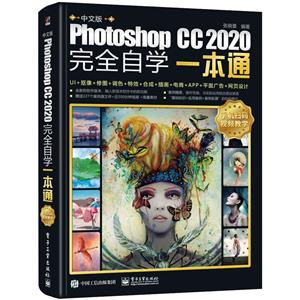-
>
全國計算機等級考試最新真考題庫模擬考場及詳解·二級MSOffice高級應用
-
>
決戰行測5000題(言語理解與表達)
-
>
軟件性能測試.分析與調優實踐之路
-
>
第一行代碼Android
-
>
JAVA持續交付
-
>
EXCEL最強教科書(完全版)(全彩印刷)
-
>
深度學習
中文版Photoshop CC 2020完全自學一本通 版權信息
- ISBN:9787121403378
- 條形碼:9787121403378 ; 978-7-121-40337-8
- 裝幀:一般膠版紙
- 冊數:暫無
- 重量:暫無
- 所屬分類:>>
中文版Photoshop CC 2020完全自學一本通 本書特色
適讀人群 :Photoshop CC 2020廣泛應用于平面廣告、多媒體制作、攝影等眾多領域,深受廣大設計用戶的青睞,因此本書的讀者群體也相當廣泛,包括將要踏出校門的學生、職場人士、圖形圖像設計愛好者等。全新的軟件版本,融入新版本軟件中的新功能 贈送227個案例源文件+近500分鐘視頻 +海量素材
中文版Photoshop CC 2020完全自學一本通 內容簡介
本書從實用的角度出發,全面、系統地講解了Photoshop CC 2020的各項功能和使用方法。書中內容基本涵蓋了Photoshop CC 2020的工具和重要的功能,并運用多個精彩實例貫穿于全書講解的過程中,操作一目了然,語言通俗易懂,使讀者很容易達到自學的效果。 本書中除了為讀者提供了所有案例的操作演示視頻以外,還為讀者提供了重點知識的講解視頻。
中文版Photoshop CC 2020完全自學一本通 目錄
1.1 關于Adobe Photoshop 1
1.2 Photoshop的行業應用 1
1.2.1平面廣告設計 1
1.2.2數碼照片 2
1.2.3插畫設計 2
1.2.4效果圖后期調整 2
1.2.5 UI設計 3
1.2.6視頻剪輯 3
1.3 數字化圖像基礎 3
1.3.1位圖圖像 4
1.3.2矢量圖像 4
1.3.3分辨率 4
1.4 Photoshop CC 2020的安裝與啟動 5
1.4.1 應用案例――安裝Photoshop CC 2020 5
1.4.2使用Adobe Creative Cloud Cleaner 6
1.4.3啟動Photoshop CC 2020 7
1.5 Photoshop CC 2020的操作界面 7
1.5.1菜單欄 7
1.5.2工具選項欄 8
1.5.3工具箱 8
1.5.4 面板 9
1.5.5圖像文檔窗口 10
1.5.6狀態欄 11
1.6 圖像的查看 12
1.6.1屏幕模式 12
1.6.2在多窗口中查看圖像 13
1.6.3 縮放工具 14
1.6.4抓手工具 14
1.6.5旋轉視圖工具 15
1.6.6“導航器”面板 15
1.7 預設工作區 16
1.7.1選擇預設工作區 16
1.7.2 應用案例――自定義操作快捷鍵 16
1.8 擴展功能 17
1.8.1關于Adobe Color Themes面板 17
1.8.2插件應用商店 18
1.9 Adobe幫助資源 18
1.10 專家支招 19
1.10.1 Photoshop的同類軟件 19
1.10.2 如何獲得Adobe Photoshop CC 2020軟件 19
1.11 總結擴展 19
1.11.1本章小結 19
1.11.2舉一反三――卸載Photoshop CC 2020 20
第2章 Photoshop CC 2020的優化與輔助功能 21
2.1 Photoshop CC 2020的系統優化 21
2.1.1 常規設置 21
2.1.2 界面設置 22
2.1.3 工作區設置 23
2.1.4 工具設置 23
2.1.5 歷史記錄設置 24
2.1.6 文件處理設置 24
2.1.7 導出設置 25
2.1.8 性能設置 26
2.1.9 暫存盤設置 26
2.1.10光標設置 26
2.1.11透明度與色域設置 27
2.1.12單位與標尺設置 28
2.1.13參考線、網格和切片設置 28
2.1.14增效工具設置 28
2.1.15文字設置 29
2.1.16 3D設置 29
2.1.17技術預覽 30
2.2 圖像編輯的輔助功能 30
2.2.1標尺 30
應用案例――使用標尺輔助定位 30
2.2.2 參考線 31
應用案例――使用參考線輔助定位 31
2.2.3智能參考線 32
應用案例――使用智能參考線 32
2.2.4網格 32
2.2.5使用注釋 32
2.3 “對齊”命令 33
2.4 顯示和隱藏額外內容 33
2.5 預設管理器 34
2.5.1預設管理器 34
2.5.2 Adobe PDF預設 34
2.5.3遷移、導出/導入預設 35
2.6 使用插件管理器 35
2.7 專家支招 35
2.7.1提高Photoshop的工作效率 35
2.7.2快速轉換輔助線的類型 36
2.8 總結擴展 36
2.8.1本章小結 36
2.8.2舉一反三――使用輔助線定義圖像出血 36
第3章 Photoshop CC 2020的基本操作 37
3.1 主頁 37
3.2 新建文件 37
應用案例――新建一個iOS系統UI 文檔 39
3.3 打開文件 39
3.3.1常規的打開方法 39
3.3.2 用“在Bridge中瀏覽”命令打開文件 39
3.3.3用“打開為”命令打開文件 40
3.3.4打開*近打開過的文件 40
3.3.5打開為智能對象 40
3.4 存儲文件 41
3.4.1“存儲”命令 41
3.4.2“存儲為”命令 41
3.4.3圖像的存儲格式 41
3.5 置入文件 42
應用案例――置入嵌入對象 43
應用案例――置入鏈接的智能對象 43
3.6 導入文件 44
3.7 導出文件 44
3.8 關閉文件 45
3.9 添加版權信息 45
3.10 修改圖像大小 46
3.10.1“圖像大小”對話框 46
應用案例――修改圖像的尺寸 46
3.11 修改畫布大小 47
3.11.1修改畫布大小 47
3.11.2顯示全部 48
應用案例――拼合網站截圖 48
3.11.3旋轉畫布 49
3.12 裁剪圖像 49
3.12.1裁剪工具 49
應用案例――裁剪拉直圖像 51
3.12.2透視裁剪工具 51
應用案例――裁剪透視圖像 51
3.12.3“裁剪”命令 52
3.12.4“裁切”命令 53
3.13 裁剪并拉直照片 53
應用案例――裁剪掃描圖像 53
3.14 圖像的復制與粘貼 54
3.14.1復制文檔 54
3.14.2拷貝和粘貼 54
3.14.3合并拷貝和選擇性粘貼 54
3.14.4剪切和清除圖像 55
3.15 變換圖像 55
3.15.1移動圖像 55
應用案例――在不同文檔間移動圖像 56
3.15.2變換圖像 57
3.15.3縮放和旋轉圖像 57
應用案例――使用“再次”命令制作圖像 57
3.15.4斜切與扭曲圖像 58
應用案例――透視變換制作燈箱 58
3.15.5變換選區內的圖像 59
3.15.6“變形”命令 59
應用案例――利用“變形”命令制作飄逸長裙 60
3.16 操控變形 60
應用案例――利用操控變形改變大象的鼻子 61
3.17 透視變形 62
應用案例――利用透視變形改變大樓透視 62
3.18 內容識別縮放 63
應用案例――無變形調整照片尺寸 63
3.19 還原與恢復操作 64
3.19.1還原與重做 64
3.19.2恢復文件 64
3.19.3自動存儲恢復信息的間隔 64
3.20 “歷史記錄”面板 64
應用案例――使用“歷史記錄”面板 65
3.20.1刪除快照 66
3.20.2創建非線性歷史記錄 66
3.21 優化操作 66
3.21.1清理內存 67
3.21.2優化暫存盤 67
3.22 專家支招 67
3.22.1操作中靈活使用快捷鍵 67
3.22.2如何減少復制操作占用的內存 68
3.23 總結擴展 68
3.23.1本章小結 68
3.23.2舉一反三――制作標準證件照 68
第4章 創建選區實現摳圖 69
4.1 創建規則選區 69
4.1.1矩形選框工具 69
應用案例――為圖像添加邊框 70
4.1.2橢圓選框工具 70
4.1.3單行/單列選框工具 71
應用案例――制作底紋圖案 71
4.2 創建不規則選區 72
4.2.1套索工具 72
4.2.2多邊形套索工具 72
4.2.3磁性套索工具 73
4.2.4對象選擇工具 74
4.2.5魔棒工具 74
4.2.6快速選擇工具 75
應用案例――合成高飛的鴻鵠 75
4.2.7文字蒙版工具 76
4.2.8鋼筆工具 77
4.2.9通道 77
4.3 其他創建選區的方法 77
4.3.1全選與反選 77
4.3.2取消選擇與重新選擇 78
4.3.3焦點區域 78
應用案例――替換風景照片中的天空 78
4.3.4主體 79
4.3.5色彩范圍 79
應用案例――打造美麗霓虹燈光照效果 80
4.3.6快速蒙版 81
4.4 修改選區 81
4.4.1移動選區 81
4.4.2為選區創建邊界 82
4.4.3平滑選區 82
4.4.4擴展/收縮選區 82
4.4.5羽化選區 82
應用案例――為人物打造簡易妝容 83
4.4.6擴大選取與選取相似 84
4.4.7選擇并遮住 85
應用案例――合成悠閑的夏日午后 86
4.5 編輯選區 87
4.5.1變換選區 87
應用案例――為花朵添加露珠 87
4.5.2為選區描邊 89
4.5.3隱藏和顯示選區 89
4.6 存儲和載入選區 89
4.6.1使用命令存儲選區 90
4.6.2使用通道保存選區 90
4.6.3使用路徑保存選區 91
4.6.4使用命令載入選區 91
4.6.5將通道作為選區載入 91
4.6.6將路徑載入選區 92
應用案例――存儲選區制作霓虹燈字體 92
4.6.7將圖層載入選區 93
4.7 新建3D模型 93
4.8 專家支招 94
4.8.1將圖層載入選區的常用方法 94
4.8.2平滑選區和羽化選區的區別 94
4.9 總結擴展 94
4.9.1本章小結 94
4.9.2舉一反三――制作美食新品宣傳廣告 95
第5章 顏色的選擇及應用 96
5.1 顏色的基本概念 96
5.1.1色彩屬性 96
5.1.2色彩模式 96
5.2 圖像色彩模式的轉換 98
5.2.1 RGB和CMYK模式之間的轉換 98
5.2.2 RGB模式和灰度模式之間的轉換 99
應用案例――將RGB模式轉換為灰度模式 99
5.2.3位圖模式和灰度模式之間的轉換 99
應用案例――將灰度模式轉換為位圖模式 100
5.2.4灰度模式和雙色調模式之間的轉換 100
應用案例――將灰度模式轉換為雙色調模式 100
5.2.5索引顏色模式轉換 101
5.2.6 Lab模式轉換 103
5.2.7 16位/通道模式 103
5.3 色域和溢色 103
5.3.1色域 103
5.3.2溢色 103
5.3.3色域警告 103
應用案例――使用“色域警告”命令校驗顏色 104
5.3.4校樣設置 104
5.4 選擇顏色 105
5.4.1了解前景色和背景色 105
5.4.2“信息”面板 105
應用案例――熟悉“信息”面板在調節圖像時的數值信息提示 105
5.4.3顏色取樣器工具 107
應用案例――使用“顏色取樣器工具吸取顏色” 107
5.4.4“拾色器”對話框 107
5.4.5“顏色庫”對話框 108
5.4.6“吸管工具”選取顏色 109
5.4.7“顏色”面板 109
5.4.8“色板”面板 110
5.5 填充顏色 111
5.5.1“填充”命令 111
應用案例――為圖片填充邊框 112
5.5.2“內容識別”填充 112
應用案例――使用“內容識別”去除圖像中的人物 112
5.5.3“圖案”填充 113
應用案例――“隨機填充”圖案制作豐富背景 113
5.5.4“歷史記錄”填充 114
應用案例――“歷史記錄”填充凸顯圖像效果 114
5.5.5油漆桶工具 115
應用案例――使用“油漆桶工具”為圖片填充顏色 115
5.5.6漸變工具 116
應用案例――載入外部漸變制作按鈕 117
5.6 色彩管理 118
5.6.1色彩設置 118
5.6.2指定配置文件 119
5.6.3轉換為配置文件 119
5.7 專家支招 120
5.7.1了解網頁安全色 120
5.7.2印刷中色彩的選擇 120
5.7.3正確保存和使用GIF格式的圖像 120
5.8 總結擴展 121
5.8.1本章小結 121
5.8.2舉一反三――制作寬帶上網海報 121
第6章 繪制圖像 122
6.1 基本繪畫工具 122
6.1.1畫筆工具 122
應用案例――使用“畫筆工具”繪制對稱圖像 124
6.1.2鉛筆工具 125
6.1.3顏色替換工具 126
應用案例――為圖像替換顏色 126
6.1.4混合器畫筆工具 127
應用案例――使用“混合器畫筆工具”繪制印象派畫像 128
6.2 設置畫筆的基本樣式 128
6.2.1預設畫筆工具 128
6.2.2自定義畫筆筆觸 129
應用案例――自定義畫筆筆觸 129
6.2.3設置混合模式 130
應用案例――使用“畫筆工具”改變人物唇彩 132
6.3 “畫筆設置”面板 132
6.3.1“畫筆設置”面板簡介 132
6.3.2設置畫筆基本參數 133
應用案例――使用“畫筆工具”繪制虛線 134
6.3.3形狀動態 134
6.3.4散布 135
6.3.5紋理 136
6.3.6雙重畫筆 137
6.3.7顏色動態 137
6.3.8傳遞 138
6.3.9畫筆筆勢 138
6.3.10其他選項 138
應用案例――為圖像添加繁星光暈效果 139
6.4 特殊筆刷筆尖形態 139
6.4.1硬筆刷筆尖 139
6.4.2侵蝕筆尖 140
6.4.3噴槍筆尖 140
6.5 專家支招 141
6.5.1用畫筆工具描邊路徑 141
6.5.2如何保存常用的畫筆 141
6.6 總結擴展 141
6.6.1本章小結 142
6.6.2舉一反三――制作浪漫相冊 142
第7章 圖像的修飾與潤色 143
7.1 復制圖像 143
7.1.1仿制圖章工具 143
應用案例――使用“仿制圖章工具”去除風景照片中的人物 143
7.1.2圖案圖章工具 144
應用案例――自定義圖案繪制圖像 145
7.2 “仿制源”面板 146
7.3 修復圖像 146
7.3.1污點修復畫筆工具 146
應用案例――使用“污點修復畫筆工具”去除臉部黑點 147
7.3.2修復畫筆工具 147
應用案例――使用“修復畫筆工具”去除皮膚黑痣 148
7.3.3修補工具 148
應用案例――使用“修補工具”去除人物臉部細紋 149
7.3.4內容感知移動工具 149
應用案例――使用“內容感知移動工具”更改人物位置 150
7.3.5紅眼工具 150
應用案例――使用“紅眼工具”修復紅眼 151
7.3.6歷史記錄畫筆工具 151
應用案例――使用“歷史記錄畫筆工具”實現面部磨皮 151
7.3.7歷史記錄藝術畫筆工具 152
應用案例――使用“歷史記錄藝術畫筆工具”制作藝術圖像 152
7.4 內容識別填充 153
應用案例――使用“內容識別填充”去除圖像中的人物 154
7.5 修飾圖像 155
7.5.1模糊工具 155
7.5.2銳化工具 155
7.5.3涂抹工具 155
應用案例――使用修飾工具對圖像進行修飾 156
7.6 潤色圖像 156
7.6.1減淡工具 156
7.6.2加深工具 157
7.6.3海綿工具 157
應用案例――對圖像進行潤色 157
7.7 擦除圖像 158
7.7.1橡皮擦工具 158
應用案例――巧妙運用“橡皮擦工具”擦除圖像中的文字 159
7.7.2背景橡皮擦工具 159
應用案例――使用“背景橡皮擦工具”擦除圖像背景 160
7.7.3魔術橡皮擦工具 160
應用案例――使用“魔術橡皮擦工具”擦除圖像背景 160
7.8 “漸隱”命令 161
應用案例――使用“漸隱”命令實現逼真皮膚修圖 161
7.9 專家支招 162
7.9.1結合創建選區工具使用修補工具 162
7.9.2如何對裝修效果圖進行潤色 162
7.10 總結擴展 162
7.10.1本章小結 163
7.10.2舉一反三――使用“修補工具”復制圖像 163
第8章 路徑與矢量工具 164
8.1 認識路徑 164
8.2 認識鋼筆工具 165
8.2.1使用“鋼筆工具”繪制路徑 165
應用案例――使用“鋼筆工具”繪制直線 166
應用案例――使用“鋼筆工具”繪制曲線 167
8.2.2使用“鋼筆工具”繪制形狀 167
應用案例――使用“鋼筆工具”繪制心形 168
8.3 自由鋼筆工具 169
8.4 彎度鋼筆工具 170
8.5 選擇與編輯路徑 170
8.5.1選擇與移動錨點、路徑 170
8.5.2添加與刪除錨點 171
8.5.3轉換錨點類型 171
8.5.4調整路徑形狀 172
8.5.5路徑的變換操作 172
8.5.6輸出路徑 172
應用案例――輸出路徑 173
8.6 “路徑”面板 174
8.6.1認識“路徑”面板 174
8.6.2工作路徑和路徑 174
8.6.3創建新路徑 175
8.6.4選擇和隱藏路徑 175
8.6.5復制和刪除路徑 175
8.6.6路徑與選區的相互轉換 176
應用案例――使用“鋼筆工具”摳出圖像 176
8.6.7填充路徑 177
應用案例――描邊路徑繪制浪漫心形 177
8.6.8建立對稱路徑 179
8.7 形狀工具 180
8.7.1矩形工具 180
8.7.2圓角矩形工具 181
8.7.3橢圓工具 181
8.7.4多邊形工具 181
8.7.5直線工具 182
8.7.6自定形狀工具 182
應用案例――定義自定形狀 183
8.7.7載入外部形狀庫 183
應用案例――將外部形狀庫載入 183
8.7.8編輯形狀圖層 184
8.8 專家支招 184
8.8.1“鋼筆工具”與路徑編輯工具的轉換 184
8.8.2如何使用“鋼筆工具”繪制出滿意的圖形效果 184
8.9 總結擴展 184
8.9.1本章小結 184
8.9.2舉一反三――設計制作店慶宣傳頁 185
第9章 圖層的基本操作 186
9.1 圖層概述 186
9.1.1圖層的概念 186
9.1.2“圖層”面板 187
9.2 圖層的類型 188
9.2.1“背景”圖層 188
9.2.2文字圖層 189
9.2.3形狀圖層 189
9.2.4填充圖層 190
應用案例――為圖像填充圖案制作抽絲效果 191
9.2.5調整圖層 192
應用案例――建立曲線調整圖層提亮圖像 192
9.2.6 3D圖層 193
9.2.7視頻圖層 193
9.2.8中性色圖層 193
9.3 創建圖層 194
9.3.1在“圖層”面板中創建新圖層 194
9.3.2使用命令創建新圖層 194
應用案例――通過拷貝圖層突出主題 195
9.3.3創建“背景”圖層 196
9.3.4將“背景”圖層轉換為普通圖層 196
9.4 選擇圖層 196
9.4.1選擇所有圖層 197
9.4.2選擇鏈接圖層 197
9.4.3使用圖層濾鏡選擇圖層 197
9.4.4查找圖層 198
9.4.5隔離圖層 198
9.5 編輯圖層 199
9.5.1移動、復制和刪除圖層 199
9.5.2調整圖層的疊放順序 200
9.5.3鎖定圖層 200
9.5.4鏈接圖層 201
9.5.5柵格化圖層 201
9.5.6自動對齊圖層 201
應用案例――使用“自動對齊圖層”命令對齊圖像 202
9.5.7自動混合圖層 203
應用案例――使用“自動混合圖層”命令合成圖像 203
9.6 合并圖層 204
9.6.1合并多個圖層或組 204
9.6.2向下合并圖層 204
9.6.3合并可見圖層 205
9.6.4拼合圖像 205
9.6.5 3D圖層與2D圖層的拼合 205
9.7 蓋印圖層 205
9.7.1蓋印單個圖層 205
9.7.2蓋印多個圖層 206
9.7.3蓋印可見圖層 206
9.7.4蓋印圖層組 206
9.8 圖層組 206
9.8.1創建圖層組 206
9.8.2將圖層移入或移出圖層組 207
9.8.3取消圖層組 207
9.9 “圖層復合”面板 207
應用案例――使用“圖層復合”在同一文件中展示多種效果 208
9.10 專家支招 210
9.10.1生成圖像資源 210
9.10.2合理管理圖層 210
9.10.3使用中性色填充圖層 210
9.11 總結擴展 210
9.11.1本章小結 210
9.11.2舉一反三――三折頁的設計 210
第10章 圖層的高級操作 212
10.1 設置圖層的混合效果 212
10.1.1圖層的“不透明度” 212
10.1.2圖層和圖層組的“混合模式” 212
應用案例――使用混合模式輔助照片上色 214
10.1.3設置混合選項 214
應用案例――使用“混合顏色帶”添加云朵 215
10.2 應用圖層樣式 216
10.2.1斜面和浮雕 217
應用案例――為圖像添加浮雕效果 217
10.2.2描邊 218
應用案例――為文字添加描邊效果 218
10.2.3內陰影 219
應用案例――為文字添加內陰影效果 219
10.2.4內發光 219
10.2.5外發光 220
應用案例――為文字添加外發光效果 220
10.2.6光澤 221
應用案例――為背景添加光澤效果 221
10.2.7顏色疊加 221
10.2.8漸變疊加 221
10.2.9圖案疊加 222
10.2.10投影 222
應用案例――為文字添加投影效果 223
10.3 編輯圖層樣式 223
10.3.1顯示與隱藏圖層樣式 224
10.3.2修改圖層樣式 224
10.3.3復制與粘貼圖層樣式 224
10.3.4清除圖層樣式 224
10.3.5全局光 224
10.3.6等高線 225
10.4 “樣式”面板 225
10.4.1認識“樣式”面板 225
10.4.2創建樣式和樣式組 225
10.4.3刪除、清除和恢復樣式 226
10.4.4導出樣式 226
10.4.5導入樣式庫 226
10.5 填充和調整圖層 227
10.5.1純色填充圖層 227
應用案例――為圖像填充純色 227
10.5.2漸變填充圖層 228
應用案例――為圖層填充漸變加深效果 228
10.5.3圖案填充圖層 228
應用案例――使用圖案填充圖層為人物添加文身 229
10.5.4“調整”圖層 229
應用案例――創建調整圖層調整圖像亮度/對比度 230
10.6 智能對象 230
10.6.1創建智能對象 231
應用案例――將對象轉換為智能對象 231
10.6.2編輯智能對象 231
應用案例――在Illustrator中編輯智能對象 232
10.6.3創建非鏈接的智能對象 232
10.6.4替換智能對象內容 232
10.6.5導出智能對象內容 233
10.6.6圖層堆棧模式 233
應用案例――使用圖像堆棧調亮人物膚色 234
應用案例――合并相同背景圖像 234
10.7 智能濾鏡 235
10.7.1智能濾鏡的概念 235
應用案例――使用智能濾鏡制作蠟筆畫 235
10.7.2編輯智能濾鏡 236
應用案例――修改智能濾鏡 236
10.7.3智能濾鏡的其他操作 237
應用案例――遮蓋智能濾鏡 237
10.8 修邊 237
應用案例――使用“去邊”命令提高摳圖合成效果 238
10.9 專家支招 239
10.9.1使用圖層樣式的誤區 239
10.9.2為“背景”圖層添加蒙版 239
10.10 總結擴展 239
10.10.1本章小結 239
10.10.2舉一反三――利用圖層樣式制作水滴效果 240
第11章 蒙版的應用 241
11.1 認識蒙版 241
11.1.1蒙版簡介及分類 241
11.1.2蒙版“屬性”面板 241
11.2 圖層蒙版 242
11.2.1認識圖層蒙版 242
應用案例――使用畫筆工具和漸變填充創建圖層蒙版 242
11.2.2快速蒙版 244
應用案例――使用選區創建圖層蒙版 245
應用案例――創建調整圖層蒙版 245
11.2.3濾鏡蒙版 247
應用案例――創建濾鏡蒙版 247
應用案例――運用圖像創建圖層蒙版 247
11.3 矢量蒙版 248
11.3.1創建矢量蒙版 249
應用案例――創建矢量蒙版 249
11.3.2編輯和變換矢量蒙版 249
應用案例――編輯和變換矢量蒙版 250
應用案例――向矢量蒙版中添加形狀 250
應用案例――為矢量蒙版添加樣式 251
11.3.3將矢量蒙版轉換為圖層蒙版 251
應用案例――將矢量蒙版轉換為圖層蒙版 251
11.4 剪貼蒙版 252
11.4.1認識剪貼蒙版 252
應用案例――使用剪貼蒙版制作鏡中人 252
11.4.2設置剪貼蒙版的不透明度 253
11.4.3設置剪貼蒙版的混合模式 253
11.4.4將圖層加入或移出剪貼蒙版組 253
11.4.5釋放剪貼蒙版 254
11.5 蒙版在設計中的應用 254
11.5.1拼接圖像 254
應用案例――拼接圖像 254
11.5.2替換局部圖像 255
應用案例――替換局部圖像 255
11.5.3調整圖像影調 256
應用案例――調整圖像影調 257
11.6 專家支招 258
11.6.1移動和復制圖層蒙版 258
11.6.2鏈接和取消鏈接蒙版 258
11.7 總結擴展 258
11.7.1本章小結 258
11.7.2舉一反三――創意合成童話公主 259
第12章 調整圖像色彩 260
12.1 查看圖像色彩 260
12.1.1“直方圖”面板 260
12.1.2識別“直方圖”面板信息 261
12.2 自動調整圖像色彩 263
應用案例――自動調整圖像的色調、對比度和顏色 263
12.3 圖像色彩的特殊調整 263
12.3.1“反相”命令 264
12.3.2“色調均化”命令 264
12.3.3“閾值”命令 264
12.3.4“色調分離”命令 265
12.3.5“顏色查找”命令 265
應用案例――使用“顏色查找”命令實現月光效果 266
12.4 自定義調整圖像色彩 266
12.4.1“色階”命令 266
應用案例――調整照片清晰度 267
12.4.2“曲線”命令 268
應用案例――使用“曲線”命令調整圖像 270
12.4.3“色彩平衡”命令 271
應用案例――使用“色彩平衡”命令豐富圖像顏色 271
12.4.4“亮度/對比度”命令 272
應用案例――使用“亮度/對比度”命令增強圖像細節 272
12.4.5“色相/飽和度”命令 272
12.4.6“自然飽和度”命令 273
12.4.7“匹配顏色”命令 273
應用案例――使用“匹配顏色”命令制作暖調圖像 274
12.4.8“替換顏色”命令 275
應用案例――使用“替換顏色”命令更改照片色調 275
12.4.9“可選顏色”命令 276
12.4.10“通道混合器”命令 276
應用案例――夏季轉換為冬天雪景效果 277
12.4.11“漸變映射”命令 278
12.4.12“照片濾鏡”命令 278
12.4.13“陰影/高光”命令 279
應用案例――使用“陰影/高光”命令修正逆光照片 280
12.4.14“曝光度”命令 280
12.4.15 HDR色調 281
12.5 調整圖像的灰度 281
12.5.1“去色”命令 281
12.5.2“黑白”命令 282
12.6 專家支招 282
12.6.1合理使用“調整”面板 282
12.6.2關于“變化”命令 282
12.7 總結擴展 282
12.7.1本章小結 283
12.7.2舉一反三――打造照片懷舊效果 283
第13章 通道的應用 284
13.1 認識通道 284
13.1.1“通道”面板 284
13.1.2通道的功能 285
13.2 通道的分類 285
13.2.1顏色通道 285
13.2.2 Alpha通道 286
13.2.3專色通道和復合通道 286
13.3 創建通道 286
13.3.1選擇并查看通道內容 286
13.3.2創建Alpha通道 287
13.3.3使用“貼入”命令創建通道 288
應用案例――使用“貼入”命令創建通道 288
13.3.4同時顯示Alpha通道和圖像 288
13.3.5創建專色通道 289
應用案例――創建專色通道 289
13.3.6復制、刪除與重命名通道 290
應用案例――分離通道創建灰度圖像 290
應用案例――合并通道創建彩色圖像 291
13.3.7將通道應用到圖層 291
13.3.8將圖層內容粘貼到通道 292
13.4 “應用圖像”命令 292
應用案例――使用“應用圖像”命令增加圖像細節 293
13.5 “計算”命令 294
應用案例――使用“計算”命令更改人物膚色 294
13.6 通道的應用 295
13.6.1使用Lab通道為圖像創建明快顏色 295
應用案例――使用Lab通道為圖像創建明快顏色 295
13.6.2使用通道降低圖像高光 296
應用案例――降低高光 296
13.6.3使用通道消除紅眼 298
應用案例――消除紅眼 298
13.6.4使用通道摳出人物毛發細節 299
應用案例――摳出人物毛發 299
13.6.5使用通道摳出半透明圖像 301
應用案例――摳出半透明圖像 301
13.6.6使用“應用圖像”命令改變圖像色調 302
應用案例――改變圖像色調 302
13.6.7使用Lab模式銳化圖像 303
應用案例――使用Lab模式銳化圖像 303
13.7 選區、蒙版和通道的關系 304
13.7.1選區與快速蒙版的關系 304
13.7.2選區與圖層蒙版的關系 305
13.7.3選區與Alpha通道的關系 305
13.7.4通道與快速蒙版的關系 305
13.7.5通道與圖層蒙版的關系 305
13.8 專家支招 305
13.8.1總結通道功能 305
13.8.2快速創建復雜選區 306
13.9 總結擴展 306
13.9.1本章小結 306
13.9.2舉一反三――使用通道制作折痕效果 306
第14章 文字的創建與編輯 307
14.1 輸入文字 307
14.1.1認識文字工具 307
14.1.2輸入橫排文字 307
應用案例――制作美麗的綠草字 307
14.1.3輸入直排文字 310
14.1.4輸入段落文字 310
應用案例――輸入段落文字 310
14.1.5點文字與段落文字的相互轉換 312
14.2 選擇文本 312
14.2.1選擇全部文本 312
14.2.2選擇部分文本 312
14.3 使用文本工具選項欄 312
14.3.1設置字體和樣式 313
應用案例――打造青春活潑的照片 313
14.3.2消除鋸齒 314
14.3.3文本對齊方式 314
14.4 設置字符和段落屬性 314
14.4.1“字符”面板 315
應用案例――制作廣告宣傳頁 316
14.4.2“段落”面板 316
14.4.3“字符樣式”面板和“段落樣式”面板 317
應用案例――新建并應用段落樣式和字符樣式 318
14.5 路徑文字 320
14.5.1創建路徑文字 320
14.5.2移動與翻轉路徑文字 321
14.5.3編輯路徑文字 321
應用案例――制作有趣的光影文字 321
14.6 變形文字 324
14.6.1創建變形文字 324
14.6.2變形選項設置 324
14.6.3重置變形與取消變形 325
14.7 編輯文字 325
14.7.1載入文字選區 325
14.7.2將文字轉換為路徑和形狀 325
14.7.3拼寫檢查 325
14.7.4查找與替換 326
14.8 “文字”菜單 326
14.8.1 Open Type 326
14.8.2創建3D文字 326
14.8.3柵格化文字圖層 327
14.8.4字體預覽大小 327
14.8.5語言選項 327
14.8.6更新所有文字圖層 327
14.8.7替換所有欠缺字體 327
14.8.8粘貼Lorem Ipsum 327
14.9 專家支招 327
14.9.1如何獲得并安裝文字字體 327
14.9.2如何制作花式文字 328
14.10 總結擴展 328
14.10.1本章小結 328
14.10.2舉一反三――制作幾何文字 329
第15章 動作與自動化操作 330
15.1 認識“動作”面板 330
15.1.1應用預設動作 331
應用案例――應用預設動作制作四分顏色 331
15.1.2創建與播放動作 331
應用案例――創建溫暖色調動作 332
15.1.3編輯動作 333
15.1.4存儲與載入動作 334
15.2 動作的編輯與修改 334
15.2.1插入一個菜單項目 334
應用案例――動作的修改 335
15.2.2插入停止語句 335
應用案例――插入停止語句 336
15.2.3設置播放動作的方式 336
15.2.4再次記錄動作 337
應用案例――再次記錄動作 337
15.2.5插入路徑/條件 338
15.2.6在動作中排除 338
15.3 自動批處理圖像 339
15.3.1批處理 339
15.3.2快捷批處理 340
應用案例――使用快捷批處理 340
15.3.3批處理圖像 340
應用案例――批處理圖像 340
15.4 PDF演示文稿 341
應用案例――制作PDF演示文稿 342
15.5 聯系表II 343
應用案例――使用“聯系表II”命令制作婚紗展示 344
15.6 合并到HDR Pro 344
應用案例――使用“合并到HDR Pro”命令渲染圖像 345
15.7 Photomerge 345
應用案例――自動拼接全景照片 346
15.8 條件模式更改 346
應用案例――使用“條件模式更改”命令修改圖像模式 347
15.9 限制圖像 347
應用案例――限制圖像尺寸 347
15.10 使用腳本 348
15.10.1圖像處理器 348
15.10.2拼合所有蒙版和圖層效果 349
15.10.3腳本事件管理器 349
15.10.4將文件載入圖層 349
15.10.5使用腳本創建圖像堆棧 349
15.10.6載入多個DICOM文件 349
15.11 數據驅動圖形 350
15.11.1定義變量 350
15.11.2定義數據組 350
15.11.3預覽并應用數據組 351
15.11.4導入與導出數據組 351
應用案例――使用數據驅動圖形創建不同圖像 351
15.12 專家支招 352
15.12.1如何提高批處理的性能 352
15.12.2批處理命令的存儲問題 352
15.13 總結擴展 352
15.13.1本章小結 352
15.13.2舉一反三――錄制動作批處理修改照片大小 353
第16章 使用3D功能 354
16.1 3D功能簡介 354
16.2 新建3D圖層 354
16.2.1從文件新建3D圖層 354
16.2.2合并3D圖層 355
16.2.3將3D圖層轉換為2D圖層 355
16.2.4將3D圖層轉換為智能圖層 355
16.3 創建3D圖層 355
16.3.1從所選圖層新建3D模型 355
16.3.2從所選路徑新建3D模型 356
16.3.3從當前選區新建3D模型 356
16.3.4創建3D文字 356
16.3.5拆分凸出 356
16.4 3D模型的編輯 356
16.4.1編輯3D模型 356
應用案例――創建3D羅馬柱網格 357
16.4.2變形3D模型 358
應用案例――創建3D冰激凌模型 358
16.4.3編輯3D模型蓋子 359
16.4.4坐標 359
16.4.5 3D繪畫 360
16.5 從圖層新建網格 360
16.5.1創建3D明信片 360
應用案例――創建3D明信片 360
16.5.2創建3D網格預設 361
應用案例――創建網格制作逼真地球 361
16.5.3創建深度映射 362
應用案例――制作三維網格球體模型 362
16.5.4創建3D體積 362
16.6 3D模式和視圖的操作 363
16.6.1 3D軸 363
應用案例――對新建3D圖層執行操作 363
16.6.2顯示與隱藏3D輔助對象 364
16.6.3 3D副視圖 365
16.6.4 3D軸副視圖 365
應用案例――創建自定義視圖 366
16.6.5將對象貼緊地面 366
16.7 使用3D面板 366
16.7.1使用3D面板創建3D對象 367
16.7.2 3D面板和“屬性”面板 367
16.7.3設置3D環境 367
16.7.4設置3D相機 367
16.7.5設置3D材質 368
應用案例――制作金屬質感立體字 368
16.7.6 UV疊加 369
16.7.7設置紋理映射 370
應用案例――為立方體添加紋理映射 370
16.7.8材質拖放工具 371
16.7.9編輯紋理 371
應用案例――設置重復紋理 372
16.7.10創建拼貼繪畫 372
應用案例――創建拼貼紋理 372
16.7.11設置3D光源 373
16.7.12添加/刪除3D光源 373
16.8 3D繪畫 374
16.8.1選擇可繪畫區域 374
16.8.2設置繪畫衰減角度 374
16.8.3在目標紋理上繪畫 374
16.8.4重新參數化 375
16.8.5創建繪圖疊加 375
應用案例――使用繪圖疊加為帽子上色 375
16.8.6從3D圖層生成路徑 376
16.8.7使用當前畫筆素描 376
16.8.8簡化網格 376
16.8.9獲取更多內容 376
16.9 球面全景 376
應用案例――制作房間球面全景圖 377
16.10 渲染 377
16.11 存儲和導出3D文件 378
16.11.1導出3D圖層 378
16.11.2存儲3D文件 378
16.11.3 3D打印 378
16.12 專家支招 379
16.12.1關于2D圖層和3D圖層的操作 379
16.12.2關于3D動畫的制作 379
16.13 總結擴展 379
16.13.1本章小結 380
16.13.2舉一反三――制作炫彩光環效果 380
第17章 Web圖形、動畫和視頻 381
17.1 創建切片 381
17.1.1切片的類型 381
17.1.2使用“切片工具”創建切片 382
應用案例――使用“切片工具”創建切片 382
17.1.3基于參考線創建切片 382
應用案例――基于參考線創建切片 382
17.1.4基于圖層創建切片 383
應用案例――基于圖層創建切片 383
17.2 編輯切片 383
17.2.1選擇、移動與調整切片 383
應用案例――選擇單個和多個切片 384
17.2.2劃分切片 385
應用案例――劃分切片 385
17.2.3組合與刪除切片 386
17.2.4轉換為用戶切片 386
17.2.5設置切片選項 387
應用案例――為切片添加超鏈接 387
17.3 優化Web圖像 388
17.3.1 Web安全色 388
17.3.2優化Web圖像 389
應用案例――優化Web圖像 389
17.3.3輸出Web圖像 390
17.3.4導出命令 391
17.4 創建動畫 392
17.4.1幀模式“時間軸”面板 392
應用案例――制作下雪場景 393
17.4.2過渡動畫和反向幀 394
應用案例――制作文字淡入淡出動畫 394
17.4.3更改動畫中的圖層屬性 396
17.5 視頻功能 396
17.5.1視頻圖層 396
17.5.2視頻模式“時間軸”面板 397
17.6 視頻圖層 398
17.6.1創建視頻圖層 398
應用案例――新建空白視頻圖層 398
17.6.2將視頻幀導入圖層 398
應用案例――將視頻幀導入圖層 399
17.6.3設置視頻圖層制作片頭 399
應用案例――設置視頻圖層制作片頭 399
17.6.4導入圖像序列 401
應用案例――導入圖像序列制作光影效果 401
17.7 編輯視頻圖層 402
17.7.1添加樣式增強視頻光效 402
應用案例――添加樣式增強視頻光效 402
17.7.2視頻持續時間和速度 403
17.7.3設置視頻動感 403
17.7.4使用和編輯洋蔥皮 403
17.7.5拆分視頻 404
17.7.6添加轉場效果 404
17.7.7在視頻圖層中恢復幀 404
17.7.8在視頻圖層中重新載入素材 404
17.7.9在視頻圖層中替換素材 405
17.7.10像素長度比校正 405
17.7.11解釋素材 405
17.7.12保存和渲染視頻文件 405
17.8 添加音頻 406
17.8.1添加音頻文件 406
17.8.2編輯音頻 406
17.9 專家支招 407
17.9.1什么是視頻安全區 407
17.9.2什么是視頻和圖像序列中的Alpha通道 407
17.10 總結擴展 407
17.10.1本章小結 408
17.10.2舉一反三――制作美容類網站頁面 408
第18章 使用神奇的濾鏡 409
18.1 認識濾鏡 409
18.1.1濾鏡的種類 409
18.1.2濾鏡的應用范圍 409
18.1.3重復使用濾鏡 410
18.2 濾鏡庫 410
應用案例――制作水彩畫效果 411
18.3 鏡頭校正 412
應用案例――校正魚眼鏡頭圖像 413
18.4 Camera Raw濾鏡 414
應用案例――使用Camera Raw濾鏡調色 414
18.5 液化 414
應用案例――使用“液化”濾鏡制作可愛娃娃 415
18.6 消失點 416
應用案例――使用“消失點”濾鏡制作橋面 417
18.7 自適應廣角 417
應用案例――使用“自適應廣角”濾鏡校正圖像 418
18.8 風格化 419
18.9 模糊畫廊 419
18.9.1場景模糊 420
應用案例――使用“場景模糊”濾鏡制作景深攝影效果 420
18.9.2光圈模糊 421
18.9.3移軸模糊 421
18.9.4路徑模糊 421
18.9.5旋轉模糊 421
18.10 模糊 422
18.10.1表面模糊 422
18.10.2動感模糊 422
18.10.3方框模糊和高斯模糊 422
18.10.4模糊/進一步模糊 422
18.10.5徑向模糊 422
18.10.6鏡頭模糊 423
18.10.7平均 423
18.10.8特殊模糊 423
18.10.9形狀模糊 423
18.11 扭曲 424
18.11.1波浪 424
18.11.2波紋 424
18.11.3極坐標 424
18.11.4擠壓 424
18.11.5切變 424
18.11.6球面化 425
18.11.7水波 425
18.11.8旋轉扭曲 425
18.11.9置換 425
應用案例――使用“置換”濾鏡制作褶皺圖像 426
18.12 銳化 428
18.12.1 USM銳化 428
18.12.2防抖 428
18.12.3銳化/進一步銳化/銳化邊緣 429
18.12.4智能銳化 429
18.13 視頻 429
18.13.1 NTSC顏色 430
18.13.2逐行 430
18.14 像素化 430
應用案例――使用“點狀化”濾鏡制作大雪圖像效果 431
18.15 渲染 432
應用案例――使用“云彩”濾鏡制作煙霧效果 432
應用案例――使用“火焰”濾鏡制作火焰文字效果 433
18.16 雜色 434
18.17 其他 434
18.18 第三方濾鏡 435
應用案例――安裝第三方磨皮濾鏡 435
應用案例――使用磨皮濾鏡去除面部雀斑 436
18.19 專家支招 436
18.19.1 如何對CMYK圖像使用濾鏡 436
18.19.2關于智能濾鏡的使用 437
18.20 總結擴展 437
18.20.1本章小結 437
18.20.2舉一反三――使用濾鏡制作DM宣傳單 437
第19章 分析、打印與輸出 438
19.1 “分析”命令 438
19.1.1設置測量比例 438
19.1.2選擇數據點 439
19.1.3創建比例標記 440
19.1.4編輯比例標記 440
19.1.5標尺工具 441
應用案例――使用“標尺工具”測量地平線角度 441
19.1.6對圖像中的對象計數 441
應用案例――對圖像中的項目手動計數 442
應用案例――使用選區自動計數 443
19.1.7“測量記錄”面板 443
19.2 圖像打印 444
19.2.1打印設置 444
19.2.2設置打印選項 444
19.3 輸出圖像 446
19.3.1印刷輸出 446
19.3.2網絡輸出 446
19.3.3多媒體輸出 447
19.4 陷印 447
19.5 專家支招 448
19.5.1如何設置打印分辨率 448
19.5.2如何根據應用選擇紙張 448
19.6 總結擴展 448
19.6.1本章小結 448
19.6.2舉一反三――制作樓盤海報 448
第20章 設計制作數碼照片 450
20.1 人物面部細致磨皮 450
20.1.1設計分析 450
20.1.2制作步驟 450
20.2 打造夢幻藍色婚紗照 453
20.2.1設計分析 453
20.2.2制作步驟 453
20.3 合成空靈的森林女巫 455
20.3.1設計分析 455
20.3.2制作步驟 456
第21章 設計制作按鈕與圖標 460
21.1 制作網頁UI按鈕 460
21.1.1設計分析 460
21.1.2制作步驟 460
21.2 制作金屬質感圖標 462
21.2.1設計分析 463
21.2.2制作步驟 463
21.3 制作皮革牛仔帽圖標 466
21.3.1設計分析 466
21.3.2制作步驟 466
第22章 移動端App界面設計 471
22.1 繪制Android音樂播放器界面 471
22.1.1設計分析 471
22.1.2制作步驟 471
22.2 繪制iOS社交App主界面 475
21.2.1設計分析 475
21.2.2制作步驟 476
中文版Photoshop CC 2020完全自學一本通 作者簡介
張曉景 資深設計師 Adobe 專家委員會成員 Adobe 網頁設計師認證講師 Adobe 用戶界面設計師 國家信息產業部653工程講師 中國軟件行業協會專家委員 參與國家開放大學網頁設計和網頁界面設計課程體系開發。從事平面設計、網站設計和UI設計多年,參與開發過數十個多媒體商業網站。曾參與設計了999集團設計宣傳冊,北京西單金澤大廈設計VI設計,以及國務院國資委電子資料室設計制作網站等眾多設計工作。 有豐富的教學經驗,曾參與制作教學微課、幕課上百小時。熟悉微課策劃、設計、拍攝、制作全過程。為中國石油、中國鐵路等大型企業做專業企業培訓,參與培訓北京骨干教師活動,曾在中國傳媒大學、北京大學、北京師范大學、北京交通大學等重點院校以及Adobe創意大學和新東方等培訓機構教授設計課程。出版過相關設計類書籍數十種,參與清華大學中職教材的編寫、國家開放大學網頁設計課程規劃及教材策劃等工作。
- >
朝聞道
- >
企鵝口袋書系列·偉大的思想20:論自然選擇(英漢雙語)
- >
新文學天穹兩巨星--魯迅與胡適/紅燭學術叢書(紅燭學術叢書)
- >
巴金-再思錄
- >
龍榆生:詞曲概論/大家小書
- >
伯納黛特,你要去哪(2021新版)
- >
莉莉和章魚
- >
姑媽的寶刀